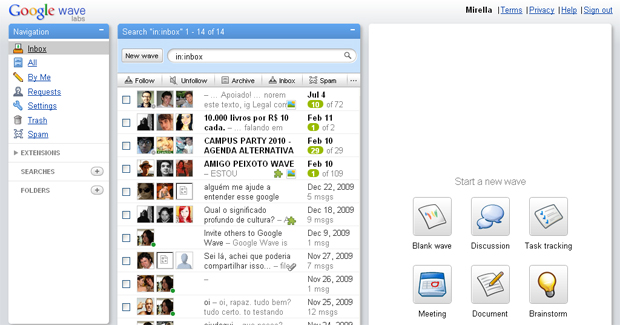Bom, muitas coisas podem deixar o seu micro lento. Desde programas que "você instalou" e inadvertidamente os deixou na inicialização do windows e nunca mais o utilizou (mas ele ficou por lá na inicialização, usando processamento e memória de seu equipamento), até erro de hardware (o mais sério). Mas vamos falar nesse artigo somente no caso do software que é bem simples de resolver, pois assim como você instalou os ditos "programa inutilizáveis", você também pode desinstalar deixando o seu sistema operacional, no caso o windows, com saúde, digamos assim...pois além dos programas inúteis ainda existem os vírus...mas isso é assunto para um outro post, no momento vamos nos concentrar nos programas inúteis para começar...
Se você ainda não teve a experiência de trabalhar num computador lento, que se move à velocidade de um caracol, é um ser humano raro. E, se trabalha em casa ou vive de ganhar dinheiro com o seu site e nunca teve um pc lento ou teve que gastar horas pensando em como acelerar o pc, mais sorte tem ainda.
Os computadores Windows têm uma longa tradição de não conseguirem gerir uma utilização longa e ininterrupta de diferentes aplicações e a muitas instalações e remoções de aplicações.
O seu pc está lento porque, na verdade, está cheio de funções e serviços escondidos dos quais pouco sabe.
A maior parte das vezes, um grande número de programas desnecessários irá tornar o seu computador mais lento sem qualquer razão válida ou necessidade.
Provavelmente, ouviu alguém dizer que pode acelerar o pc se parar alguns serviços não desejados. Mas quando você olha para a lista de serviços a seguir, fica inseguro sobre quais pode ou não pode parar.
Vou tentar explicar de uma maneira mais simples possível...vamos lá:
Existe uma ferramenta do windows onde você consegue enxergar todos os serviços que estão sendo executados por "baixo do pano", sem que você perceba...mas que muitas vezes você não precisa e o sistema o mantém aberto deviso alguma instalação que você tenha feito e pediu para ele deixar assim (lembre-se: inadvertidamente), pois os usuários (vocês) nunca erram e sempre sobra para "droga do micro lento"...rs.
Essa ferramenta você encontra da seguinte maneira:
1. Para entrar no gestor de serviços, vá a Iniciar > Executar > Escreva services.msc e faça Enter;
2. Alterar o tipo de arranque de um serviço entre Automático, Manual e Inactivo, faça duplo-clique no serviço desejado e escolha a opção específica da lista intitulada "Tipo de Arranque" no separador "Geral";
3. Se está inseguro acerca de um serviço ou por alguma razão, pensa que é importante, deixe-o como está ou configure-o para manual em vez de o desactivar. Irá ajudar a proteger de prejuízos;
4. Dominar completamente o gestor de serviços é uma tarefa possível apenas por tentativa e erro;
5. Existem riscos envolvidos em desligar serviços importantes, é aconselhável ler primeiro a descrição antes de tentar alterar o tipo de arranque de um serviço.
Sabendo disso, você pode prosseguir e desativar o que achar necessário, existem riscos ao fazer esse procedimento, vou deixar abaixo alguns do serviço que vai encontrar e para que servem, mas dependendo do que tiver instalado, você vai encontrar muito mais serviços para poder desativar...
Espero que tenha sido bastante claro para que entenda o que pode desativar e o que não deve. Aprecie um computador mais rápido e mais saudável.
Como em todos os posts...vou deixar um vídeo com mais dicas de como manter um computador saudável, lembre-se a culpa é sempre da "droga do computador lerdo" nunca é seu...rs.
Se você ainda não teve a experiência de trabalhar num computador lento, que se move à velocidade de um caracol, é um ser humano raro. E, se trabalha em casa ou vive de ganhar dinheiro com o seu site e nunca teve um pc lento ou teve que gastar horas pensando em como acelerar o pc, mais sorte tem ainda.
Os computadores Windows têm uma longa tradição de não conseguirem gerir uma utilização longa e ininterrupta de diferentes aplicações e a muitas instalações e remoções de aplicações.
O seu pc está lento porque, na verdade, está cheio de funções e serviços escondidos dos quais pouco sabe.
A maior parte das vezes, um grande número de programas desnecessários irá tornar o seu computador mais lento sem qualquer razão válida ou necessidade.
Provavelmente, ouviu alguém dizer que pode acelerar o pc se parar alguns serviços não desejados. Mas quando você olha para a lista de serviços a seguir, fica inseguro sobre quais pode ou não pode parar.
Vou tentar explicar de uma maneira mais simples possível...vamos lá:
Existe uma ferramenta do windows onde você consegue enxergar todos os serviços que estão sendo executados por "baixo do pano", sem que você perceba...mas que muitas vezes você não precisa e o sistema o mantém aberto deviso alguma instalação que você tenha feito e pediu para ele deixar assim (lembre-se: inadvertidamente), pois os usuários (vocês) nunca erram e sempre sobra para "droga do micro lento"...rs.
Essa ferramenta você encontra da seguinte maneira:
1. Para entrar no gestor de serviços, vá a Iniciar > Executar > Escreva services.msc e faça Enter;
2. Alterar o tipo de arranque de um serviço entre Automático, Manual e Inactivo, faça duplo-clique no serviço desejado e escolha a opção específica da lista intitulada "Tipo de Arranque" no separador "Geral";
3. Se está inseguro acerca de um serviço ou por alguma razão, pensa que é importante, deixe-o como está ou configure-o para manual em vez de o desactivar. Irá ajudar a proteger de prejuízos;
4. Dominar completamente o gestor de serviços é uma tarefa possível apenas por tentativa e erro;
5. Existem riscos envolvidos em desligar serviços importantes, é aconselhável ler primeiro a descrição antes de tentar alterar o tipo de arranque de um serviço.
Sabendo disso, você pode prosseguir e desativar o que achar necessário, existem riscos ao fazer esse procedimento, vou deixar abaixo alguns do serviço que vai encontrar e para que servem, mas dependendo do que tiver instalado, você vai encontrar muito mais serviços para poder desativar...
- AdobeLM Service: Nem todos os computadores têm este serviço, mesmo assim é inútil, desactive-o se o tiver.
- Alerter: Desative este serviço se não estiver inserido numa rede porque não irá receber alertas.
- Application Management: Configure este serviço para Manual.
- Automatic Updates: Desactive isto se não desejar actualizações automáticas do Windows. É bastante inútil se utilizar o Auto-patcher automático da NeoWin para actualizar o seu Sistema Operativo Windows. Para além disso, irá poupar em largura de banda.
- ClipBook: Desactive este serviço se não está inserido numa rede, uma vez que não necessita de partilhar nada.
- Computer Browser: Desactive também este serviço se não estiver inserido numa rede, uma vez que não terá que examinar ou monitorizar computadores ligados ao seu.
- Cryptographic Services: Configure este serviço para manual se não tem a certeza de vir a necessitar dele.
- Distributed Transaction Service: Configure este serviço para Manual.
- DNS Client: Configure este serviço para manual se não estiver ligado a uma rede.
- Error Reporting Service: Desactive este serviço inútil de reportar erros da Microsoft, pois eles dificilmente lhe respondem por qualquer erro que envie. Poupa-lhe também bastante largura de banda.
- Fast User Switching Compatibility: Desactive este serviço se existe apenas um utilizador do seu computador, ou se não utiliza frequentemente a opção de mudar de utilizador. Isto é, se desliga completamente a sua sessão e depois permite que outros utilizadores acedam ao seu computador, então não necessita deste serviço. Note que este serviço é completamente inútil nos computadores com pouca memória.
- FTP Publishing: Desactive este serviço se não utiliza FTP.
- Help and Support: Configure este serviço para manual ou desligue-o se não procura ajuda regularmente. Pode activá-lo novamente quando necessitar de ajuda.
- HTTP SSL: Configure este serviço para manual.
- Human Interface Device Access: desactive este serviço se não utilizar hot-keys ou sistemas remotos no seu computador. Se os utiliza algumas vezes, então é melhor configurá-lo para manual.
- IMAPI CD-Burning COM Service: Configure este serviço para manual para poupar memória e tempo. Não o desactive se o seu computador tiver um gravador de CD ou DVD.
- Indexing Service: Desactive este serviço, utiliza muito o processador. Se é um pesquisador ávido, quase maníaco, deixe-o activo uma vez que o vai ajudar. Se sabe onde estão os seus ficheiros e não utiliza a busca frequentemente, então desactive-o para o seu bem.
- InstallDriver Table Manager: Desactive este serviço, não há qualquer problema em fazê-lo.
- IPSEC Services: Configure este serviço para manual.
- Windows Messenger: Desactive este serviço se não estiver ligado a uma rede, utiliza muita memória e é consumista. Aliás, não faz nenhum bem e por vezes pode mostrar-se como uma ameaça à segurança do seu computador.
- MS Software Shadow Copy Provider: Configure este serviço para manual.
- Net Logon: Desactive este serviço se não estiver ligado a uma rede.
- NetMeeting Remote Desktop Sharing: Desactive este serviço se não utiliza a funcionalidade de Ambiente de Trabalho Remoto; na minha opinião, é uma funcionalidade bastante inútil.
- Network Provisioning Service: Desactive este serviço, é inútil se não estiver lligado a uma rede.
- NT LM Security Support Provider: Desactive este serviço, é inútil também.
- NVIDIA Display Driver Service: Se não utiliza esta funcionalidade do Ambiente de Trabalho da nVidia, este serviço deve ser desactivado, é um grande consumo de memória.
- Office Source Engine: Desactive este serviço se tiver sempre à mão o CD do MS Office, ajuda se a sua instalação for corrompida.
- Portable Media Serial Number Service: Configure este serviço para Manual se ligar dispositivos multimédia ao seu computador, se não desactive-o.
- Print Spooler: Desactive este serviço de não tiver uma impressora instalada.
- Protected Storage: Desactive este serviço se não permitir que estranhos acedam ao conteúdo encriptado do seu computador.
- Remote Desktop Help Session Manager: Desactive este serviço se não utiliza a funcionalidade de Ambiente de Trabalho Remoto para ajuda e suporte do Windows, o que provavelmente é um "Sim".
- Remote Procedure Call Locator: Configure este serviço para manual.
- Remote Registry: Uma ameaça séria de segurança está activa, desactive-o sem pensar duas vezes.
- Removable Storage: Desactive este serviço se não utiliza discos de armazenamento removíveis, se utiliza configure o serviço para manual.
- Routing and Remote Access: Configure o serviço para manual.
- Secondary Logon: Funcionalidade inútil para a maior parte dos utilizadores. Desactive-a ou configure para manual.
- Security Accounts Manager: Desactive este serviço, é bastante inútil, a menos que utilize o NTFS Encryption.
- Security Center: Funcionalidade inútil e irritante. Desactive-a.
- Server: Configure o serviço para manual ou desactive-o se não estiver ligado a uma rede.
- Smart Card: Desactive o serviço se não utilizar Smart cards no seu computador.
- SSDP Discovery Service: Desactive este serviço se não estiver ligado a uma rede ou não tiver aparelhos UPnP em redes domésticas.
- Task Scheduler: Desactive este serviço se não tiver tarefas agendadas tais como desfragmentação, verificação de erros, etc... e em vez disso planeie fazê-las você mesmo.
- TCP/IP NetBIOS Helper: Configure este serviço para manual se estiver ligado a uma rede, ao contrário desactive-o.
- Telnet: Configure o serviço para manual se não utiliza esta funcionalidade, especialmente se for um utilizador doméstico.
- Terminal Services: Uma vez que não utiliza o Ambiente de Trabalho Remoto etc... desactive este serviço de vez.
- Uninterrupted Power Supply: Desactive este serviço se não tiver uma UPS ligada a uma porta de série do seu computador.
- Universal Plug and Play Device Host: Configure este serviço para manual.
- User Privilege Service: Configure este serviço para manual.
- Volume Shadow Copy: Desactive este serviço se não faz cópias de segurança utilizando o Restauro do Sistema ou o Windows Backup.
- Windows Firewall/Internet Connection Sharing (ICS): Desactive este serviço se tiver instalada outra firewall tais como a Norton ou Zone Alarm, se não tiver mantenha-a activa para mais segurança.
- Windows Image Acquisition (WIA) : Se não utiliza/conecta uma câmara ou um scanner ao seu computador, desactive este serviço, ou configure-o para manual.
- Windows Media Connect: Desactive este serviço se não utiliza aparelhos como o iPod ect... para o seu Windows Media Player.
- Windows Media Connect (WMC) Helper: Desactive este serviço de desactivou o serviço anterior ou se não necessita de ajuda.
- Windows Time: Desactive este serviço se não está numa rede sincronizada.
- Wireless Zero Configuration: Desactive se não estiver ligado a uma rede wireless.
- WMI Performance Adapters: Desactive este serviço, é inútil para utilização básica do computador.
- Workstation: Desactive este serviço se não está ligado a uma rede. Ou simpesmente, se é um jogador, desligue-o completamente.
Espero que tenha sido bastante claro para que entenda o que pode desativar e o que não deve. Aprecie um computador mais rápido e mais saudável.
Como em todos os posts...vou deixar um vídeo com mais dicas de como manter um computador saudável, lembre-se a culpa é sempre da "droga do computador lerdo" nunca é seu...rs.